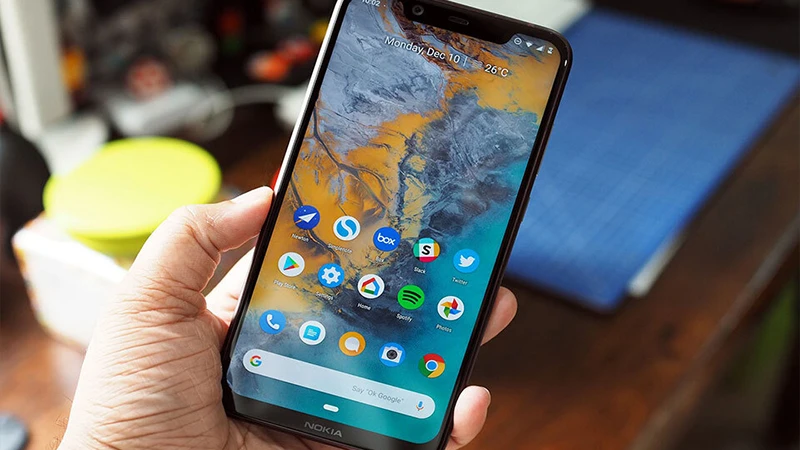Trong thế giới công nghệ ngày nay, việc khôi phục cài đặt gốc hay còn gọi là hard reset điện thoại thường được xem là giải pháp hữu hiệu để xử lý các vấn đề phát sinh hoặc chuẩn bị cho việc chuyển nhượng thiết bị. Bài viết này sẽ hướng dẫn bạn cách thực hiện cài đặt điện thoại Android của nhiều thương hiệu phổ biến như Samsung, Oppo, Xiaomi và các hãng khác, giúp bạn dễ dàng thực hiện trong trường hợp cần thiết.

Tại sao cần khôi phục cài đặt gốc?
Khôi phục cài đặt gốc có thể mang lại nhiều lợi ích, bao gồm:
- Khắc phục lỗi phần mềm: Nếu điện thoại của bạn gặp phải trục trặc, khôi phục cài đặt gốc có thể giúp cải thiện hiệu suất.
- Xoá dữ liệu cá nhân: Khi bạn định bán hoặc tặng điện thoại, việc xóa hết dữ liệu cá nhân là rất quan trọng.
- Mang lại trải nghiệm mới: Các ứng dụng, cài đặt có thể làm chậm điện thoại theo thời gian. Khôi phục cài đặt gốc có thể mang lại cảm giác như mới.

1. Cài đặt điện thoại Samsung

Khôi phục từ phần cài đặt
- Mở ứng dụng Cài đặt.
- Chọn Quản lý chung.
- Chọn Xóa.
- Chọn Khôi phục cài đặt gốc.
- Nhấn Đặt lại thiết bị.

Hard reset bằng phím cứng
- Tắt nguồn điện thoại hoàn toàn.
- Nhấn đồng thời phím Nguồn, Home và Tăng âm lượng cho đến khi vào menu Recovery.
- Chọn Wipe data/factory reset.
- Chọn Yes và sau đó chọn Reboot system now.
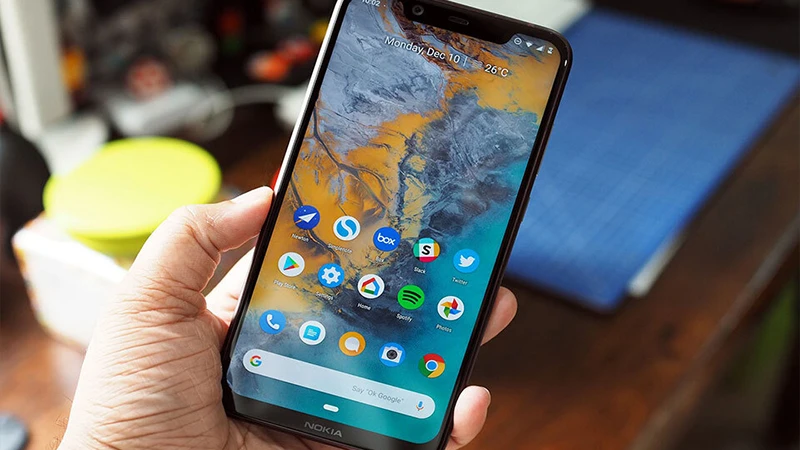
2. Cài đặt điện thoại OPPO và Realme

Khôi phục từ phần cài đặt
- Vào Cài đặt > Cài đặt bổ sung.
- Chọn Sao lưu và đặt lại > Đặt lại về cài đặt gốc.
- Nhấn Xóa toàn bộ dữ liệu để xác nhận.

Hard reset bằng phím cứng
- Nhấn giữ đồng thời phím Giảm âm lượng và Nguồn.
- Chọn ngôn ngữ là English hoặc ngôn ngữ mà bạn hiểu.
- Chọn Wipe data và sau đó chọn Wipe all data và OK để xác nhận.
- Nhấn Reboot để khởi động lại điện thoại.

3. Cài đặt điện thoại Xiaomi và Redmi

Khôi phục từ phần cài đặt
- Trước tiên, đăng xuất tài khoản Google và tài khoản Mi của bạn.
- Vào Cài đặt > Giới thiệu điện thoại > Đặt lại dữ liệu gốc.
- Nhấn Xóa tất cả dữ liệu để hoàn tất.

Hard reset bằng phím cứng
- Tắt nguồn điện thoại.
- Nhấn giữ đồng thời phím Nguồn và Tăng âm lượng.
- Dùng các phím âm lượng để di chuyển đến Wipe Data và dùng phím nguồn để chọn.
- Tiếp tục với Reboot để khởi động lại điện thoại.

4. Cài đặt điện thoại Huawei

Khôi phục từ phần cài đặt
- Vào Cài đặt > Hệ thống.
- Chọn Đặt lại > Đặt lại về dữ liệu gốc.
- Nhấn Đặt lại điện thoại để xác nhận.
Hard reset bằng phím cứng
- Tắt nguồn hoàn toàn.
- Giữ phím Nguồn và phím Tăng âm lượng cho đến khi giao diện hiển thị.
- Chọn Wipe data/factory reset và xác nhận.
5. Cài đặt điện thoại HTC
Khôi phục từ phần cài đặt
- Vào Cài đặt > Sao Lưu & thiết lập lại.
- Chọn Thiết lập lại cài đặt điện thoại và nhấn OK.
Hard reset bằng phím cứng
- Tắt nguồn điện thoại.
- Nhấn đồng thời phím Giảm âm lượng và Nguồn.
- Chọn Factory Reset để thực hiện.
6. Cài đặt điện thoại Vivo
Khôi phục từ phần cài đặt
- Vào Cài đặt > Cài đặt khác > Sao lưu và đặt lại.
- Nhấn Xóa sạch mọi dữ liệu.
Hard reset bằng phím cứng
- Tắt nguồn hoàn toàn.
- Giữ phím Nguồn và phím Tăng âm lượng để vào chế độ recovery.
- Chọn Wipe data và xác nhận để thực hiện.
7. Cài đặt điện thoại Vsmart
Khôi phục từ phần cài đặt
- Vào Cài đặt > Hệ thống.
- Chọn Tùy chọn đặt lại > Xóa mọi dữ liệu.
Hard reset bằng phím cứng
- Tắt nguồn điện thoại.
- Nhấn giữ phím Nguồn + Giảm âm lượng.
- Di chuyển đến Recovery Mode và thực hiện Wipe data/factory reset.
8. Cài đặt điện thoại Nokia
Khôi phục từ phần cài đặt
- Vào Cài đặt > Hệ thống.
- Chọn Tùy chọn đặt lại > Xóa mọi dữ liệu.
Hard reset bằng phím cứng
- Nhấn đồng thời phím Tăng âm lượng và Nguồn.
- Chọn Wipe data/factory reset và thực hiện khởi động lại máy.
9. Cài đặt điện thoại Asus
Khôi phục từ phần cài đặt
- Vào Cài đặt > Sao lưu và đặt lại.
- Chọn Đặt lại dữ liệu gốc để tiến hành đặt lại máy.
Hard reset bằng phím cứng
- Tắt nguồn điện thoại.
- Nhấn giữ phím Nguồn + Giảm âm lượng.
- Di chuyển đến Wipe data/factory reset để thực hiện.
10. Cài đặt điện thoại Sony
Khôi phục từ phần cài đặt
- Vào Cài đặt > Hệ thống.
- Chọn Đặt lại > Đặt lại về dữ liệu gốc.
Khôi phục khi quên mật khẩu
- Tải và cài đặt Sony PC Companion.
- Kết nối điện thoại với máy tính và thực hiện theo hướng dẫn trên phần mềm để khôi phục.
11. Cài đặt điện thoại Motorola
Khôi phục từ phần cài đặt
- Vào Cài đặt > Sao lưu và đặt lại.
- Tiến hành Đặt lại điện thoại.
Hard reset bằng phím cứng
- Tắt nguồn điện thoại.
- Nhấn giữ phím Nguồn + Giảm âm lượng để vào chế độ recovery.
- Thực hiện các bước để Wipe data/factory reset.
12. Cài đặt điện thoại Mobell
Khôi phục từ phần cài đặt
- Vào Cài đặt > Sao lưu và Đặt lại.
- Thực hiện Đặt về dữ liệu gốc và Đặt lại điện thoại.
Hard reset bằng phím cứng
- Tắt nguồn hoàn toàn.
- Giữ phím Nguồn + Âm lượng tăng để vào chế độ recovery.
- Tiến hành Wipe data/factory reset.
Kết luận
Trên đây là hướng dẫn chi tiết cách khôi phục cài đặt gốc cho nhiều loại điện thoại Android hiện nay. Qua bài viết này, hy vọng bạn có thể dễ dàng thực hiện việc cài đặt điện thoại của mình theo nhu cầu. Đừng quên sao lưu dữ liệu quan trọng trước khi thực hiện, để tránh mất mát thông tin không đáng có. Chúc bạn thành công!